Majoritatea problemelor, asociate cu functionarea Windows 10 dupa instalare, au legatura cu drivere, si cand aceste probleme sunt rezolvate, iar drivere necesare sunt instalate, are sens sa faci o copie de rezerva a tuturor driverelor pentru recuperarea rapida dupa reisntalarea sau resetarea Windows 10. Despre, cum se salveaza toate driverele instalate, iar apoi – sa le instalezi, va fi vorba in acest articol. De asemenea ar putea fi util: Crearea unui punct de restaurare Windows 10.
Nota: exista o multime de programe gratuite pentru crearea copiei de rezerva a driverelor, cum ar fi DriverMax, SlimDrivers, Double Driver si altele. Doar ca in acest articol voi descrie metoda, care permite sa faci acelasi lucru fara programe de la parti terte, doar cu instrumente incorporate in Windows 10.
Salvarea driverelor instalate cu ajutorul DISM.exe
Instrumentul liniei de comanda DISM.exe (Deployment Image Servicing and Management) ofera utilizatorului un numar mare de posibilitati – de la verificarea si restaurarea fisierelor de sistem Windows 10 (si nu doar) pana la instalarea sistemului pe calculator.
In acest articol vom folosi DISM.exe pentru a salva toate driverele instalate.
Pasii pentru a salva driverele instalate sunt dupa cum urmeaza.
1. Porneste linia de comanda cu drepturi de Administrator (acest lucru poti face prin click dreapta pe butonul «Start»).
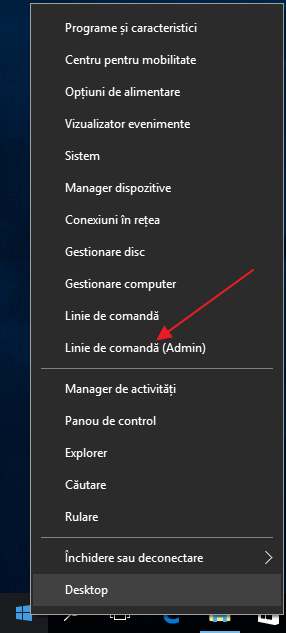
2. Introdu comanda dism /online /export-driver /destination:C:\MyDrivers (unde C:\MyDrivers este folderul pentru salvarea copiei de rezerva a driverelor, folderul trebuie creat manual, de exemplu, cu comanda md C:\MyDrivers) si apasa Enter. Nota: poti utiliza orice alt disc sau chiar stick USB pentru salvare, nu neaparat discul C.
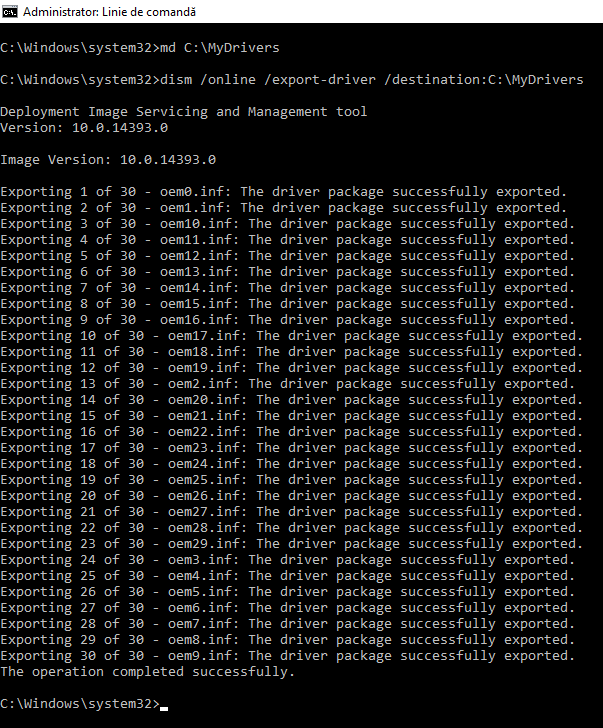
3. Asteapta terminarea procesului de salvare. Driverele sunt salvate in fisiere separate cu numele oem.inf sub diferite numere si fisiere asociate.
Acum toate driverele instalate de la parti terte, precum si cele, care au fost descarcate din Centrul de actualizare Windows 10, sunt salvate in acel folder si pot fi folosite pentru instalarea manuala prin Manager dispozitive sau, de exemmplu, integrate in imaginea Windows 10 cu ajutorul aceluiasi DISM.exe.
Reinstalarea driverelor Windows 10 din copia de rezerva
Pentru a reinstala toate driverele salvate astfel, de exemplu, dupa instalarea Windows 10 de pe stick USB, intra in Manage dispozitive (de asemenea poti face prin click dreapta pe butonul «Start»), alege dispozitivul, pentru care vrei sa instalezi driverul, apasa pe el cu butonul drept al mouse-ului si apoi apasa «Actualizare software de driver».
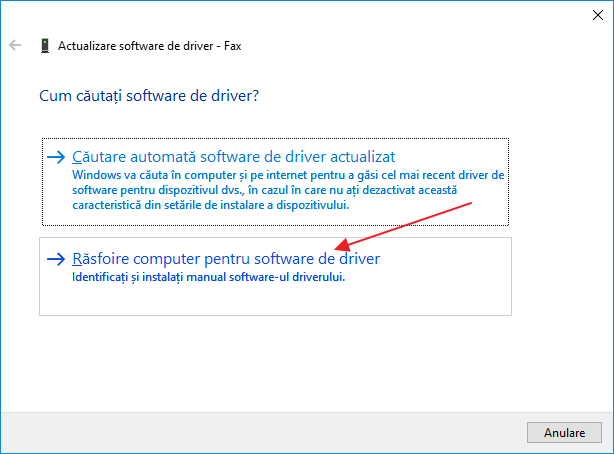
Dupa aceea selecteaza «Rasfoire computer pentru software de driver» si specifica folderul, in care ai salvat driverele, apoi apasa «Urmatorul» si instaleaza driverul necesar din lista.
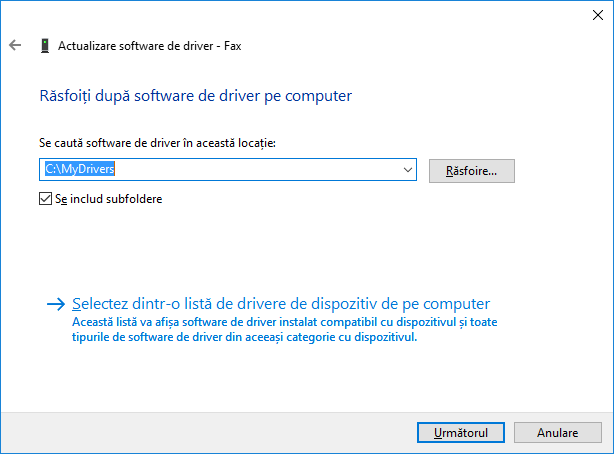
De asemenea poti integra driverele salvate in imaginea Windows 10 cu ajutorul DISM.exe. Nu voi descrie acest proces, toata informatia este disponibila pe site-ul oficial Microsoft, doar ca in limba engleza: https://technet.microsoft.com/en-us/library/hh825070.aspx